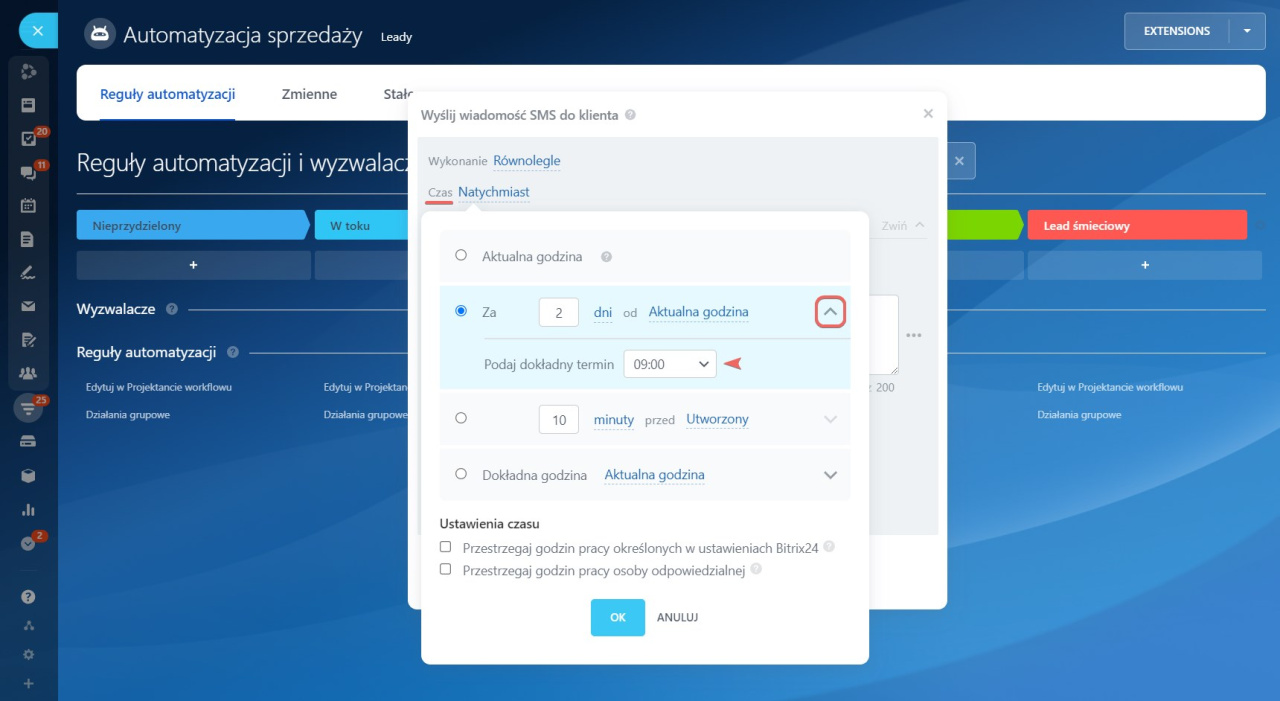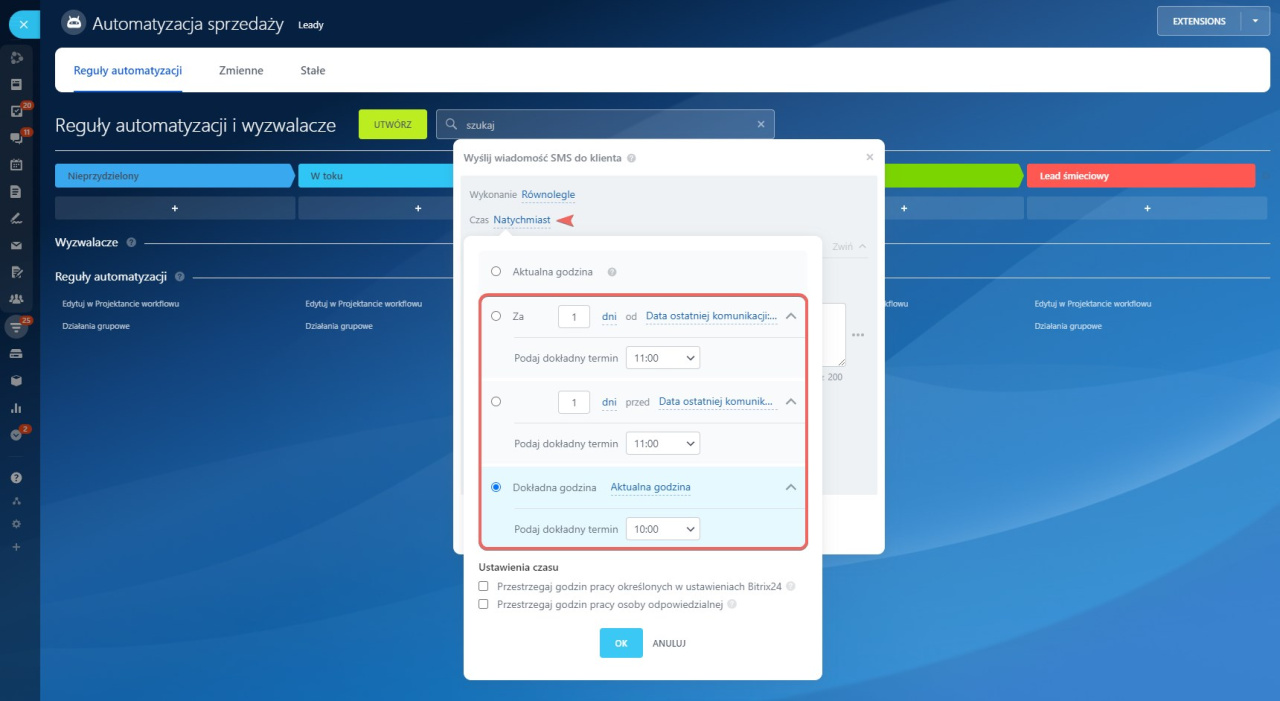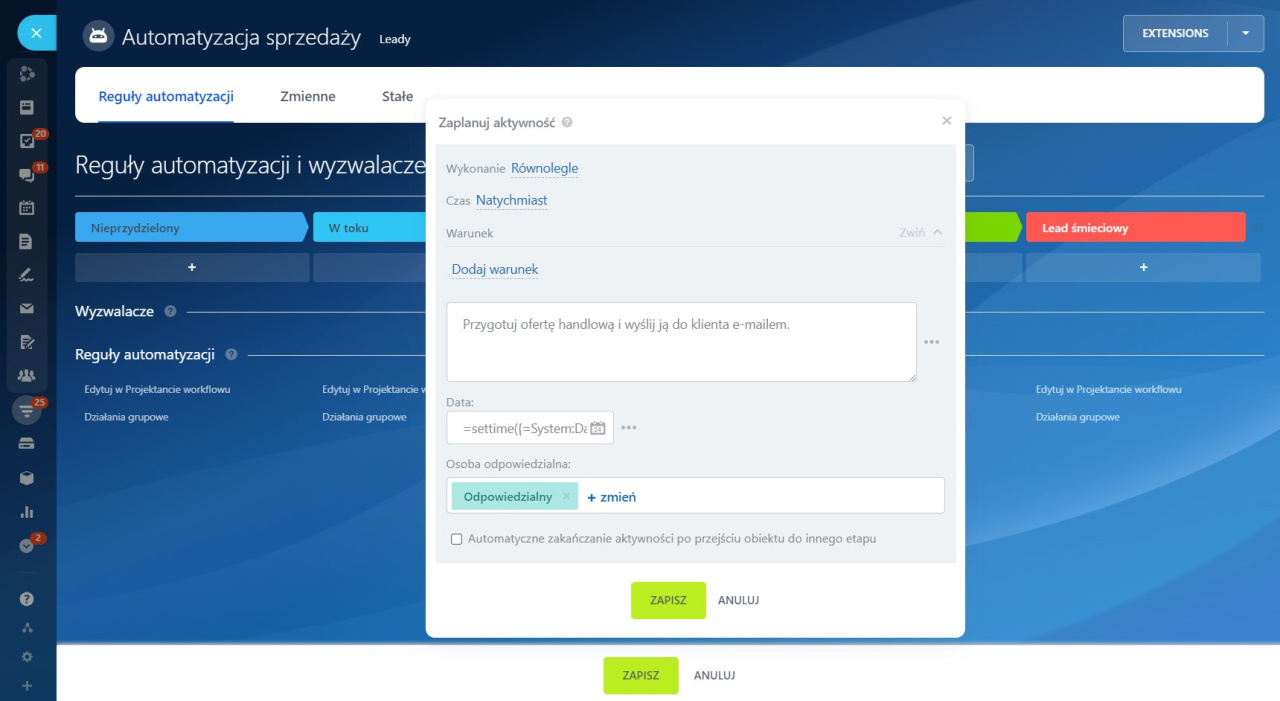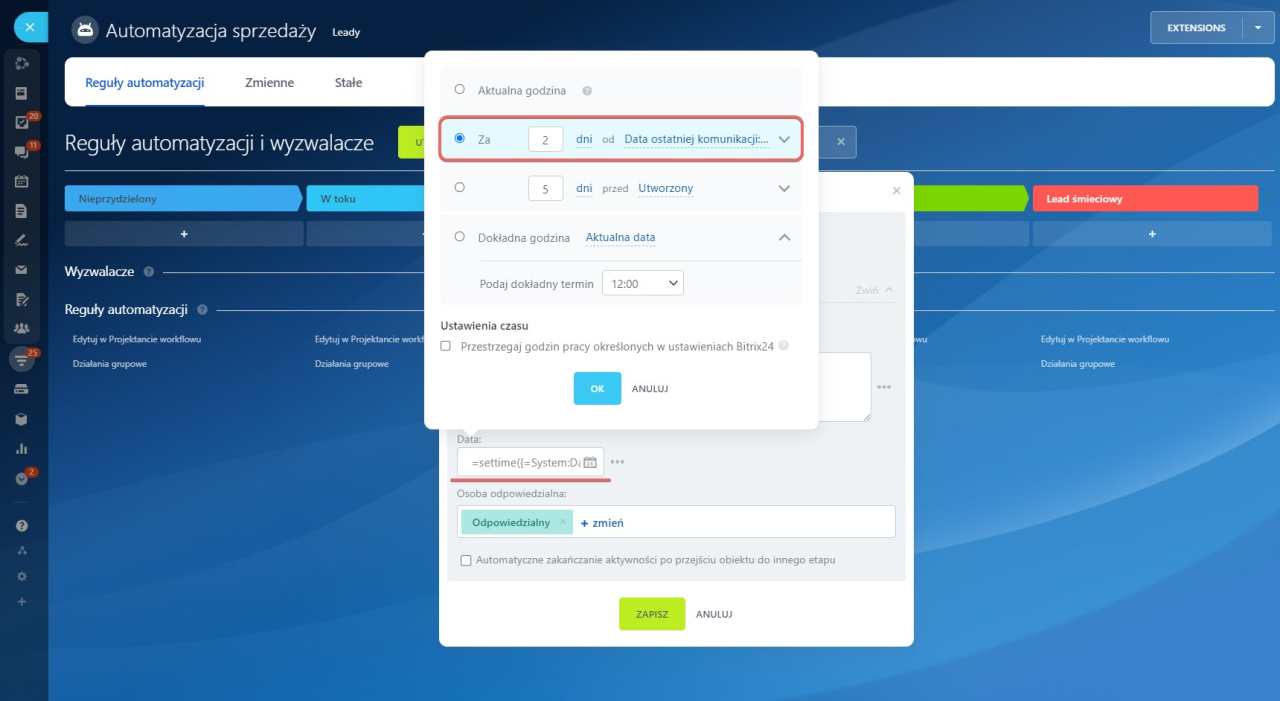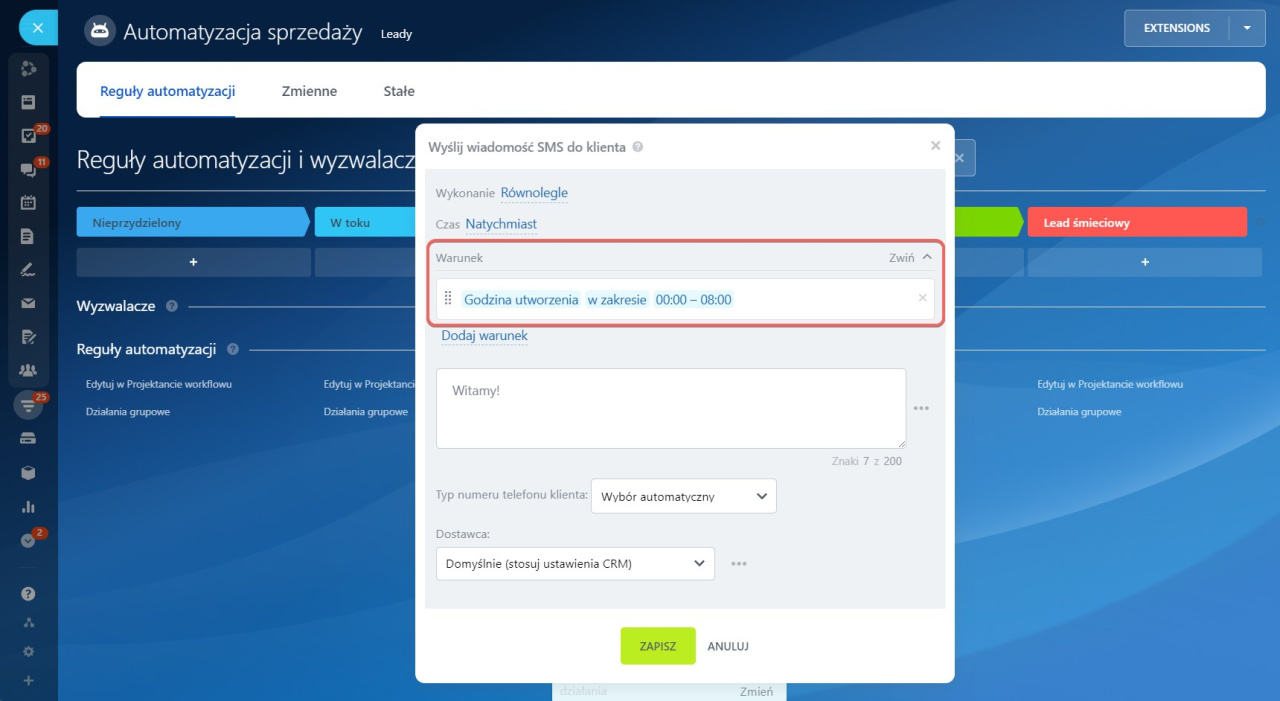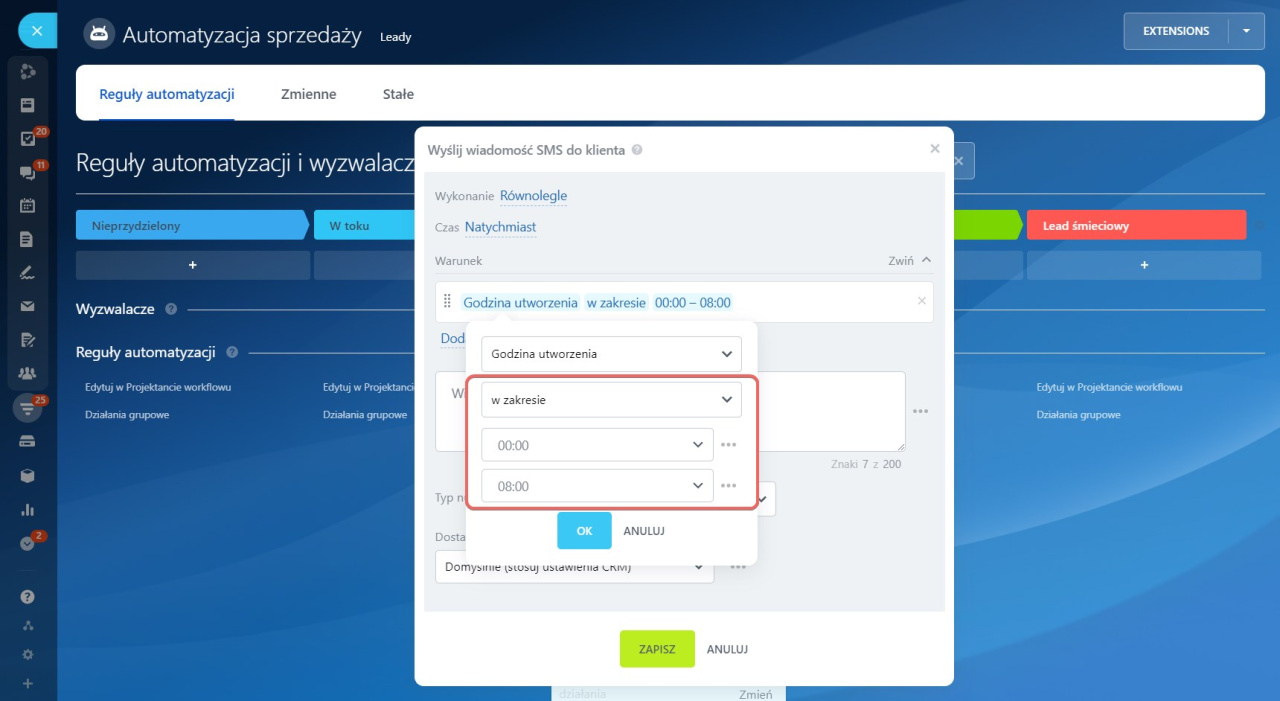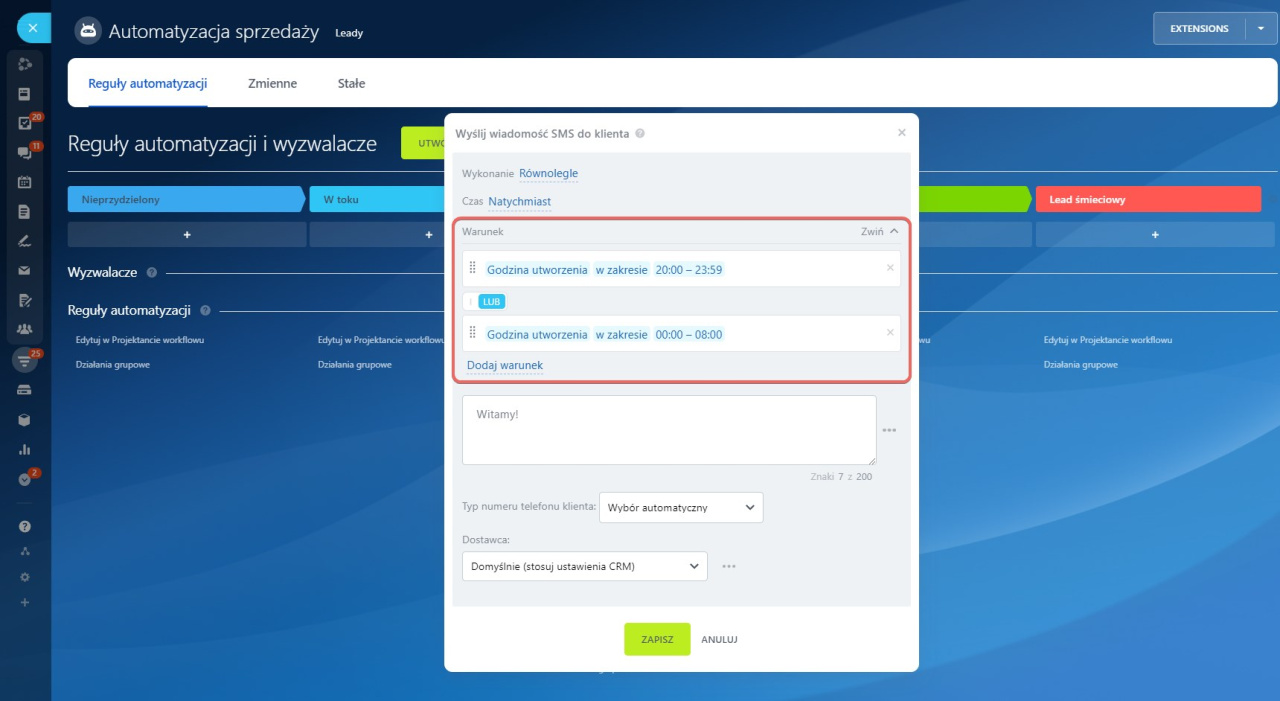Reguły automatyzacji Bitrix24 mają ustawienia definiujące warunki działania.
Warunki w regułach automatyzacji
Dodaliśmy nowe ustawienia, za pomocą których możesz ustawić czas w regułach. Teraz możesz:
Ustaw dokładny czas działania reguły automatyzacji
Możesz określić dokładny czas, w którym reguła automatyzacji wykona działanie w polu Czas > strzałka > Podaj dokładny termin.
Istnieją trzy opcje:
- Za (...) dni od: reguła zadziała po upływie określonego czasu. Na przykład wyśle e-mail do klienta o godzinie 11:00 następnego dnia po wydarzeniu.
- (...) dni przed: reguła zadziała w określonym czas przed wydarzeniem. Na przykład wyśle SMS do klienta o godzinie 11:00 dzień przed wydarzeniem.
- Dokładna godzina: reguła wykona działanie w określonym dniu i godzinie. Na przykład w dniu dostawy o godzinie 10:00.
Przeciągnij element na etap z regułą automatyzacji. Jeśli przeniesiesz element na etap później niż czas określony w regule automatyzacji, reguła zadziała natychmiast.
Reguły automatyzacji mogą wykonać działanie z kilkuminutowym opóźnieniem, jeśli jednocześnie działa kilka reguł automatyzacji.
Ustaw czas w polach deali i zadań za pomocą reguł
Istnieją reguły automatyzacji, które wypełniają pola elementów lub zmieniają ich wartości. Na przykład reguła automatyzacji Utwórz zadanie wypełnia pole Termin ostateczny. Teraz reguła automatyzacji może określić nie tylko datę, ale także dokładną godzinę.
Na przykład utwórz regułę automatyzacji Zaplanuj aktywność w dealach. Reguła utworzy aktywność dla pracownika: przygotuj ofertę handlową, termin realizacji dwa dni po rozmowie z klientem, przed godziną 12:00.
W polu Data podaj dokładny czas wykonania aktywności.
Ustaw zakres czasu w warunkach reguły automatyzacji
Ustaw warunek, aby reguła działała tylko dla niektórych elementów. Możesz dodać do niego zakres czasu. Na przykład reguła automatyzacji zadziała, jeśli czas tworzenia deala będzie wynosił od 00:00 do 08:00.
Utwórz regułę automatyzacji Wyślij wiadomość SMS do klienta w leadach. Jeśli lead zostanie utworzony poza godzinami pracy, od godziny 20:00 do godziny 08:00, reguła automatyzacji wyśle automatyczną wiadomość, że jutro skontaktujesz się z klientem.
Kliknij Dodaj warunek i wybierz Lead > Godzina utworzenia.
Następnie wybierz opcję W zakresie. Wybierz zakres dat.
Aby reguła automatyzacji działała dla deali utworzonych w różne dni, skonfiguruj dwa zakresy.
W skrócie
- Możesz określić dokładny czas, w którym reguła automatyzacji wykona działanie.
- Reguły automatyzacji mogą uzupełniać pola lub zmieniać ich wartości.
- Możesz określić zakres czasu w regule automatyzacji.
Polecane artykuły: